- Wissensdatenbank
- Account & Setup
- Verknüpftes E-Mail-Konto
- Sendelimits für verknüpfte E-Mail-Konten
Sendelimits für verknüpfte E-Mail-Konten
Zuletzt aktualisiert am: 3 November 2025
In HubSpot bestehen sowohl für direkt gesendete-E-Mails als auch für Sequenz-E-Mails, die von Ihren verknüpften E-Mail-Konten gesendet werden, ein tägliches Sendelimit. HubSpot benachrichtigt Sie, wenn Sie in die Nähe eines Ihrer Sendelimits kommen.
Bevor Sie loslegen
- Ihre E-Mail-Sendelimits gelten für einen fortlaufenden Zeitraum von 24 Stunden und werden nicht zu bestimmten Tageszeiten zurückgesetzt.
- Wenn Sie ein Sales Hub Professional- oder Enterprise-Abonnement haben , können Sie ein individuelles tägliches Sendelimit festlegen. Diese Beschränkung hat Vorrang vor den Beschränkungen des E-Mail-Anbieters und dem täglichen Sendelimit für Sequenzen Ihres Abonnements.
Machen Sie sich mit Ihren Sendelimits vertraut
Es gibt zwei verschiedene Arten von Sendelimits: ein HubSpot-Sendelimit und ein tägliches Sendelimit für Sequenzen.
- HubSpot-Sendelimit: Dies ist ein tägliches Sendelimit für direkt gesendete E-Mails, die von einem mit HubSpot verknüpften Postfach gesendet werden.
- Dieses Limit gilt für E-Mails, die von einem persönlichen Posteingang oder einer Team-E-Mail-Adresse gesendet werden, die mit dem Konversationen-Tool verknüpft ist.
- Tägliches Sendelimit für Sequenzen: Dies ist ein tägliches Sendelimit für automatisierte E-Mails, die über Sequenzen gesendet werden.
- Dazu zählen alle Sequenzen-E-Mails, die für einen Versand von vorherigen oder neuen Sequenzaufnahmen sowie pausierten Sequenzaufnahmen geplant sind.
- Ihr Sendelimit richtet sich nach Ihrem HubSpot-Abonnement.
Beschränkungen von E-Mail-Anbietern
Jeder E-Mail-Anbieter hat seine eigenen Ratenbeschränkungen hinsichtlich der Anzahl der E-Mails, die Sie täglich senden können. Limits für mit Exchange oder IMAP verknüpfte Postfächer variieren je nach Ihrem E-Mail-Client. Erfahren Sie mehr über die Ratenbeschränkungen für Gmail und Office 365.
Die Ratenbeschränkung eines Anbieters kann zusätzliche Beschränkungen enthalten, z. B. eine Bandbreitenbegrenzung. Daher kann es passieren, dass Sie das Limit Ihres Anbieters auch dann erreichen, wenn Sie die zulässige Anzahl der gesendeten E-Mails nicht überschritten haben.
Bitte beachten: Durch mehrmaliges Verknüpfen desselben Office 365-Kontos mit einem HubSpot-Account kann schnell die Ratenbeschränkung erreicht werden. Es wird empfohlen, die Office 365-E-Mail-Adresse mit dem Account eines einzigen Benutzers zu verknüpfen.
Ratenbeschränkungen
Es gibt ein tägliches Sendelimit für direkt gesendete E-Mails, die von einem verknüpften Postfach gesendet werden. Dieses tägliche Sendelimit gilt für E-Mails, die von einem persönlichen Postfach oder von einem Team-Postfach gesendet werden. Diese Limits verhindern, dass Sie die Beschränkung der Versandrate Ihres E-Mail-Anbieters überschreiten. Die Sendelimits von HubSpot variieren je nach der Beschränkung Ihres E-Mail-Anbieters:
- Gmail Free: 350 E-Mails pro Tag
- Google Apps: 1.000 E-Mails pro Tag
- Office 365: 1.000 E-Mails pro Tag
- Exchange-Postfach: 1.000 E-Mails pro Tag
- Allgemeines Postfach: 1.000 E-Mails pro Tag
- Kostenloser HubSpot-Account: 500 E-Mails pro Tag
- Kostenpflichtiger HubSpot-Account: 5.000 E-Mails pro Tag
Größenbeschränkungen
Aufgrund von Beschränkungen in der Microsoft Graph API unterliegt jede von einem verknüpften Postfach von Microsoft Outlook gesendete E-Mail einer Größenbeschränkung von maximal 4 MB. Um eine Überschreitung dieser Beschränkung zu vermeiden, können Sie die Größe Ihrer E-Mails reduzieren, indem Sie überflüssige  -Zeichen im Text Ihrer E-Mails abschneiden und die Anzahl der E-Mails in einem einzelnen Thread minimieren.
Empfängerlimit für Nachrichten, die von Team-Postfächern gesendet werden
Wenn Sie ein Team-Postfach mit HubSpot verknüpfen, hat jede Nachricht, die vom Konversationen-Postfach oder von einem CRM-Datensatz gesendet wird, ein Limit von insgesamt 50 Empfängern. Dazu gehört jede Kombination von Adressen, die in den Feldern An, CC und BCC der E-Mail angegeben sind.
Tägliches Sequenz-E-Mail-Limits
Abonnement erforderlich Zum Senden von E-Mails über Sequenzen ist ein Sales Hub oder Service Hub Professional- oder Enterprise-Abonnement erforderlich.
Wenn Sie E-Mails über Sequenzen versenden, können Sie je nach HubSpot-Abonnement die täglichen Sendelimits erreichen:
- Benutzer mit einer zugewiesenen Sales Hub- oder Service Hub Professional-Lizenz könnenbis zu 500 E-Mails pro Tag versenden.
- Benutzer mit einer zugewiesenen Sales Hub- oder Service Hub Enterprise-Lizenz können bis zu 1.000 E-Mails pro Tag versenden.
Bitte beachten: Die täglichen SendeBeschränkungen für Sequenzen werden nicht erhöht, wenn Sie über einen HubSpot-Test-Account verfügen.
Bitte beachten außerdem Folgendes:
- Wenn Sie Kontakte per Massenaktion in Sequenzen aufnehmen, können Sequenzen maximal drei E-Mails pro Minute senden.
- Wenn Sie ein benutzerdefiniertes tägliches Sendelimit festgelegt haben. Diese Beschränkung hat Vorrang vor der täglichen Sendebeschränkung für Sequenzen Ihres Abonnements.
Nachvollziehen, wie die täglichen Sendelimits für Sequenzen funktionieren
- Das tägliche Sendelimit gilt für einen rollierenden Zeitraum von 24 Stunden.
- Diese Beschränkung wird nicht zu einer bestimmten Tageszeit zurückgesetzt.
- Sequenzsendungen werden 24 Stunden vorwärts und 24 Stunden rückwärts berechnet, um sicherzustellen, dass das Limit nicht überschritten wird.
- Das Sendelimit für Sequenzen basiert auf der Anzahl der gesendeten E-Mails in der Sequenz, nicht auf der Anzahl der neuen Aufnahmen.
- Dazu gehören alle E-Mails, die sofort gesendet werden, wenn ein Kontakt neu in eine Sequenz aufgenommen wird, sowie alle geplanten Sendevorgänge von vorherigen Aufnahmen.
- Wenn beispielsweise Ihr tägliches Sendelimit für Sequenzen bei 500 liegt und Sie bereits den Versand von 450 E-Mails innerhalb eines Zeitraums von 24 Stunden geplant haben, können Sie für denselben Zeitraum bis zu 50 E-Mails senden.
Um das Sequenz-Sendeverhalten Ihres Teams zu überwachen, überprüfen Sie Ihren Bericht mit dem Sequenzen-Absender-Score.
Sendelimits für Sequenzen verwalten
HubSpot benachrichtigt Sie, wenn Sie Kontakte an einem Tag in eine Sequenz aufnehmen, der sich dem täglichen Sendelimit nähert oder es erreicht hat.
Wenn Sie Kontakte in Ihre Sequenz aufnehmen , während Sie sich Ihrem täglichen Sendelimit nähern, sehen Sie eine gelbe Warnmeldung im Dropdown-Menü. Am unteren Rand der Seite können Sie auch das tägliche E-Mail-Limit anzeigen. Hier sehen Sie, wie viele Sequenz-E-Mails Sie an einem bestimmten Tag senden können, bevor Sie das Limit erreichen.
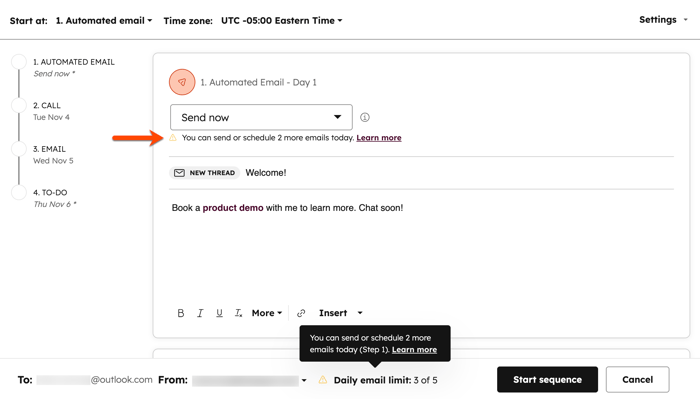
Wählen Sie ein anderes E-Mail-Sendedatum aus
Wenn Sie nach Erreichen Ihres täglichen Sendelimits Kontakte in Ihre Sequenz aufnehmen , werden Sie aufgefordert, einen anderen Tag zum Senden der E-Mail auszuwählen. HubSpot zeigt eine rote Fehlermeldung unter dem Dropdown-Menü und unter dem täglichen E-Mail-Limit unten links an.
Um mit der Aufnahme in die Sequenz fortzufahren, müssen Sie ein anderes E-Mail-Sendedatum auswählen.
- Klicken Sie in Ihrem HubSpot-Account auf Sales und dann auf Sequenzen.
- Klicken Sie auf den Sequenznamen.
- Klicken Sie oben rechts auf Kontakte aufnehmen.
- Aktivieren Sie im rechten Bereich die Kontrollkästchen neben dem Namen der Kontakte, die Sie aufnehmen möchten.
- Klicken Sie im rechten Bereich unten auf Weiter.
- Wenn Sie Ihr tägliches Sendelimit bereits erreicht haben, werden Sie aufgefordert, einen anderen Tag zum Senden der E-Mail auszuwählen.
- Wenn Sie einen einzelnen Kontakt aufnehmen, klicken Sie auf das Dropdown-Menü , um ein neues Sendedatum auszuwählen.
- Wenn Sie mehrere Kontakte aufnehmen, klicken Sie oben links auf Alle Kontakte. Klicken Sie dann auf das Dropdown-Menü , um ein neues Sendedatum auszuwählen.
